win10屏幕录制没有声音怎么解决 win10如何处理屏幕录制没有声音
更新时间:2023-04-06 15:25:16作者:zheng
一些用户在屏幕录制结束之后发现自己录制的视频只有画面没有声音,这是怎么回事呢?今天小编教大家怎么解决win10屏幕录制没有声音,操作很简单,大家跟着我的方法来操作吧。
解决方法:
1.首先打开电脑开始菜单,点击设置。
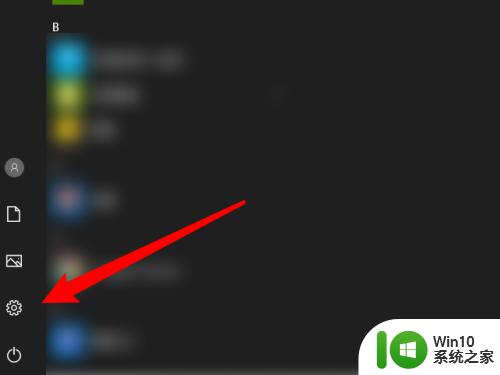
2.接着在设置界面点击游戏。
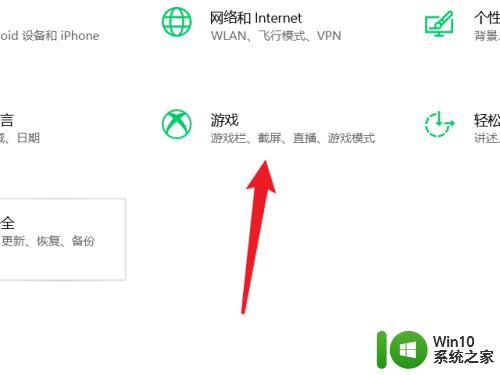
3.然后在游戏设置界面点击屏幕截图。
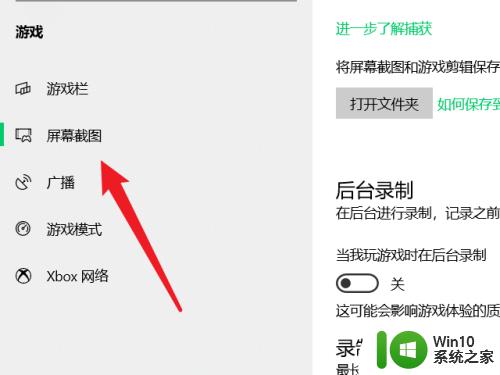
4.最后找到并开启在我录制游戏时录制音频功能即可。
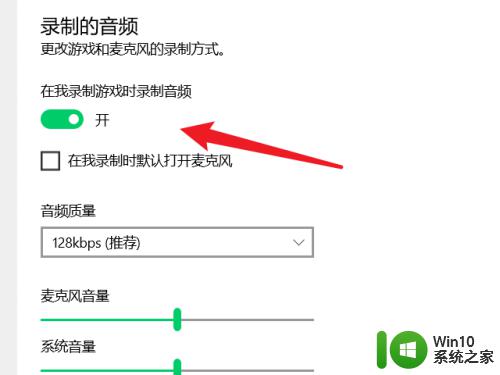
以上就是win10屏幕录制没有声音怎么解决的全部内容,有遇到这种情况的用户可以按照小编的方法来进行解决,希望能够帮助到大家。
win10屏幕录制没有声音怎么解决 win10如何处理屏幕录制没有声音相关教程
- win10自带录屏没有声音如何解决 win10录屏无声怎么解决
- win10自带的录屏没声音处理方法 win10录屏无声音怎么解决
- win10录屏没有声音怎么回事 Windows 10 录屏无声音怎么解决
- win10电脑录屏怎么录制声音 win10录屏如何录制系统声音
- win10系统录制视频没有声音解决方法 win10系统录制视频没有声音原因
- win10xbox录屏没有声音如何解决 win10xbox录屏无声问题怎么解决
- 戴尔电脑录屏没有声音如何处理 戴尔电脑录屏没声音怎么办win10
- win10系统录屏没有声音解决方法 win10电脑录屏没有声音怎么办
- win10自带录制没有声音的恢复方法 win10自带录制怎么没有声音
- win10电脑录屏声音录不进去如何解决 电脑录屏win10没有声音怎么办
- win10录屏视频没有声音的解决方法 win10录屏视频没声音如何修复
- win10录屏结束后没有声音怎么解决 win10录屏无声问题的处理方法
- 蜘蛛侠:暗影之网win10无法运行解决方法 蜘蛛侠暗影之网win10闪退解决方法
- win10玩只狼:影逝二度游戏卡顿什么原因 win10玩只狼:影逝二度游戏卡顿的处理方法 win10只狼影逝二度游戏卡顿解决方法
- 《极品飞车13:变速》win10无法启动解决方法 极品飞车13变速win10闪退解决方法
- win10桌面图标设置没有权限访问如何处理 Win10桌面图标权限访问被拒绝怎么办
win10系统教程推荐
- 1 蜘蛛侠:暗影之网win10无法运行解决方法 蜘蛛侠暗影之网win10闪退解决方法
- 2 win10桌面图标设置没有权限访问如何处理 Win10桌面图标权限访问被拒绝怎么办
- 3 win10关闭个人信息收集的最佳方法 如何在win10中关闭个人信息收集
- 4 英雄联盟win10无法初始化图像设备怎么办 英雄联盟win10启动黑屏怎么解决
- 5 win10需要来自system权限才能删除解决方法 Win10删除文件需要管理员权限解决方法
- 6 win10电脑查看激活密码的快捷方法 win10电脑激活密码查看方法
- 7 win10平板模式怎么切换电脑模式快捷键 win10平板模式如何切换至电脑模式
- 8 win10 usb无法识别鼠标无法操作如何修复 Win10 USB接口无法识别鼠标怎么办
- 9 笔记本电脑win10更新后开机黑屏很久才有画面如何修复 win10更新后笔记本电脑开机黑屏怎么办
- 10 电脑w10设备管理器里没有蓝牙怎么办 电脑w10蓝牙设备管理器找不到
win10系统推荐
- 1 番茄家园ghost win10 32位官方最新版下载v2023.12
- 2 萝卜家园ghost win10 32位安装稳定版下载v2023.12
- 3 电脑公司ghost win10 64位专业免激活版v2023.12
- 4 番茄家园ghost win10 32位旗舰破解版v2023.12
- 5 索尼笔记本ghost win10 64位原版正式版v2023.12
- 6 系统之家ghost win10 64位u盘家庭版v2023.12
- 7 电脑公司ghost win10 64位官方破解版v2023.12
- 8 系统之家windows10 64位原版安装版v2023.12
- 9 深度技术ghost win10 64位极速稳定版v2023.12
- 10 雨林木风ghost win10 64位专业旗舰版v2023.12